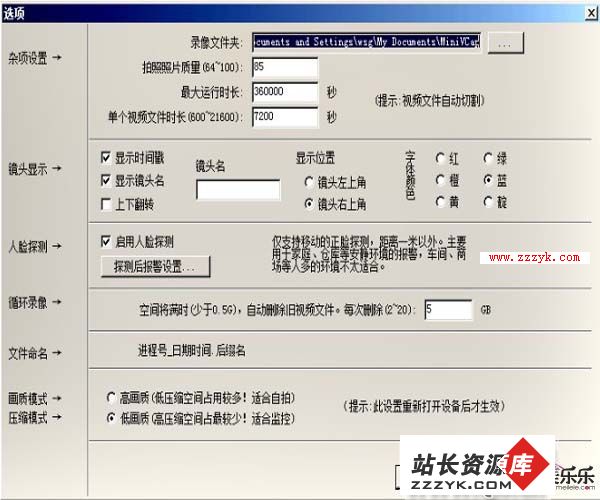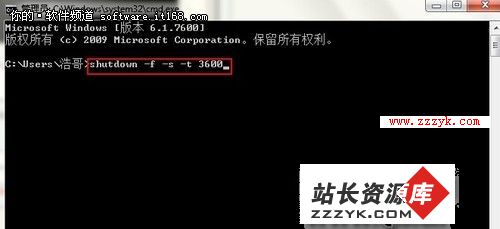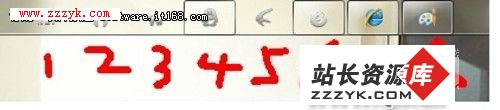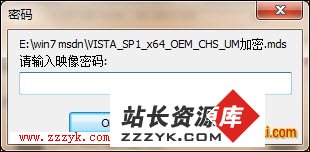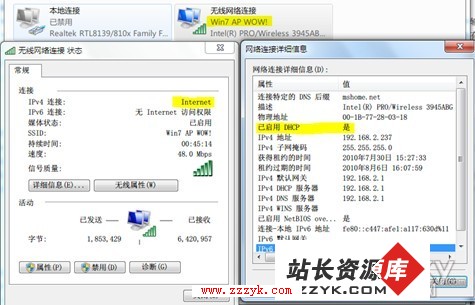windows7打开摄像头的方法
Win7摄像头该怎么开?我们可以运用下面几种方法解决。1、首先进入设备管理器,看有没有摄像头这一设备,如果有,进入我的电脑就会看到这个图标,双击它就会打开;如果没有,那么需要安装摄像头的驱动。驱动安装好后,在我的电脑中就会看到它了。这样就可以打开了。
2、运行QQ软件来打开win7摄像头:这个软件大家最熟悉不过了,可以通过其视频设置来打开摄像头。运行QQ软件,打开“系统设置”,在“好友和聊天”选项卡下选择语音视频,点击“视频设置”按钮,这个时候便会弹出视频设置窗口,选择好视频设备,就可以看到摄像头的预览画面了,通过“画质调节”按钮将画面调整到自己满意的效果即可。这个方法麻烦在要安装QQ软件,但QQ软件应该是许多人必备的软件吧。一些其他的通信软件也是具备这项功能的,比如Msn等。
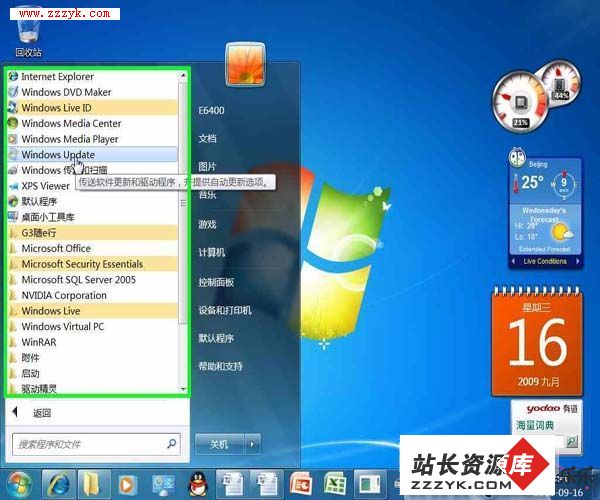
(win7操作系统)
(点击此次了解更多摄像头信息)
3、下载AMcap来打开win7摄像头:win7没有摄像头预览软件,预览功能要借助第三方软件,在网上下载一个AMcap,大约300K,安装好后将AMcap快捷方式放到C:\用户\本机用户名 \Appdata\Roaming\Microsoft\Windows\Network shortcuts目录下,这样就可以在“我的电脑”中找到这个图标。
4、从Windows Vista开始,系统就没有摄像头快捷方式了。所以,在Windows7中,即使摄像头已经装载完好,能正常使用,也看不到它的图标或快捷方式。如果想在“计算机”中看到摄像头怎么办?只能试试:把摄像头程序的快捷方式放到“计算机”中。
 Win7摄像头软件有哪些? 这个问题,可能很多人都提过,但是却没有找到答案。今天小编来告诉大家win7摄像头软件有哪些。 DVSImageCenter:DVS是Digital Video Server(视频服务器)是主要针对摄像头进行录像抓拍等功能的软件。主要功能有:可同时管理不限路数的音视频通道(与机器硬件配置相关);可对视频服务器进行设置;电子地图功能;预览、轮巡监视;录像(预录像、手动录像、报警联动录像、定时录像);录像检索回放。
Win7摄像头软件有哪些? 这个问题,可能很多人都提过,但是却没有找到答案。今天小编来告诉大家win7摄像头软件有哪些。 DVSImageCenter:DVS是Digital Video Server(视频服务器)是主要针对摄像头进行录像抓拍等功能的软件。主要功能有:可同时管理不限路数的音视频通道(与机器硬件配置相关);可对视频服务器进行设置;电子地图功能;预览、轮巡监视;录像(预录像、手动录像、报警联动录像、定时录像);录像检索回放。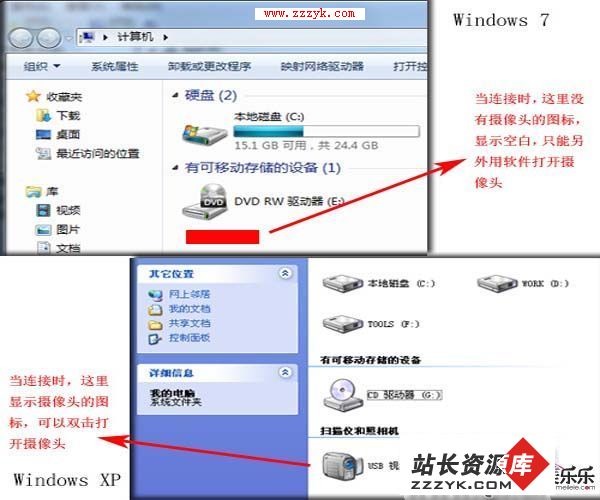
- 网络人企业版:网络人企业版的视频通讯功能,可以实现点对点的视频通讯,也可实现视频墙这类视频电视墙功能。主要功能有:同时对多台电脑视频摄像头进行查看;对单个摄像头进行手动录像; 对单个摄像头进行拍照 ;与对方语音对讲。